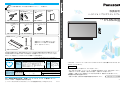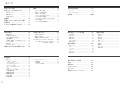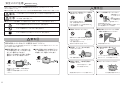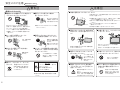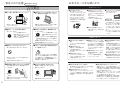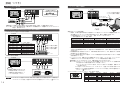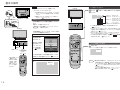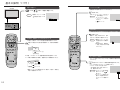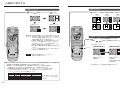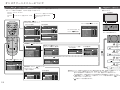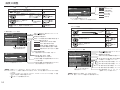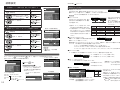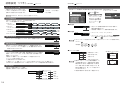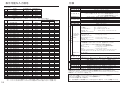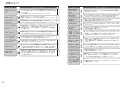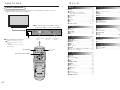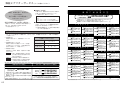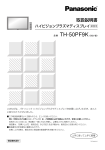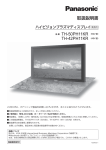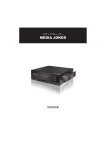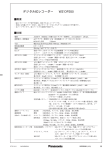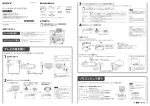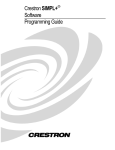Download TH-65DX300
Transcript
付属品 設置や接続の前に、まず付属品をお確かめください。〈 〉は個数です。 〈2〉 □取扱説明書 □電源コード 〈1〉 □リモコン 〈1〉 □バンド (本書) ( 13ページ) 13ページ) □単3形乾電池 〈2〉 ( ( 12、 16ページ) (品番:TMME203) ハイビジョンプラズマディスプレイ (品番:TQBA0417) □3P-2P AC変換器 〈1〉 □フェライトコア中 〈2〉 □フェライトコア小 〈1〉 ( 18ページ) ( 13ページ) ( 13ページ) (品番:K2DF63D00001) (品番:JOKG00000054)(品番:JOKF00000018) □据置きスタンド 〈一式〉 ( 11ページ) 据置きスタンドは別に梱包されています。 据置きスタンドに付属している説明書に 従って、組み立ててください。 〈1〉 〈2〉 (品番:TY-ST65DX300) ハイビジョンプラズマディスプレイ 取扱説明書 (品番:K2CG3DH00034) (品番:EUR646534) 取扱説明書 品番 TH-65DX300 (65V型) 電源 入力切換 画面表示 消音 サラウンド 音量 標準 戻る 決定 画質調整 2画面 音声調整 初期設定 左右入換 右画面操作 画面位置 サイズ 画面モード PC オフタイマー プラズマディスプレイ 〈2〉 〈8〉 ●付属品の品番は予告なく変更する場合があります。 (上記品番と実物の品番が異なる場合があります。) ●付属品を紛失された場合は、お買い上げの販売店へ上記品番でご注文ください。 (サービスルート扱い) ●スピーカーは別売です。ビデオデッキなどとの接続コード類は別売です。 愛情点検 内部の油煙、 長年ご使用のディスプレイの点検を! ディスプレイを長期ご使用になりますと、 スス、ホコリ等の堆積によって故障する場合があります。 このような 症状は ありませんか 便利メモ お買い上げ日 おぼえのため 記入されると 便利です。 販 売 店 名 ●電源スイッチを入れても映像や音が出ない。 ●映像が連続してチラついたりユレたりする。 ●ジージー・パチパチと異常な音がする。 ●変なにおいがしたり、煙が出たりする。 ●電源スイッチを切っても、映像や音が消えない。 ●内部に水や異物が入った。 年 月 日 故障や事故防止のた め、電源を切り、コ ご使用 ンセントから電源プ ラグを抜いて、必ず 中止 販売店にご相談くだ さい。 品 番 ) ー ( 保証書別添付 ●この取扱説明書をよくお読みのうえ、正しくお使いください。 特に「安全上のご注意」(4∼8ページ)は、ご使用前に必ずお読みいただき、安全にお使いください。 お読みになったあとは、保証書と一緒に大切に保管し、必要なときにお読みください。 保証書は、「お買い上げ日・販売店名」などの記入を必ず確かめ、販売店からお受け取りください。 ●製造番号は安全確保上重要なものです。 お買い上げの際は、製品本体と保証書の製造番号をお確かめください。 上手に使って上手に節電 TH-65DX300 お客様ご相談窓口 ( このたびは、パナソニック ハイビジョンプラズマディスプレイをお買い上げいただき、まことに ありがとうございました。 ) ー 松下電器産業株式会社 映像・ディスプレイデバイス事業グループ TQBA0417 〒567−0026 大阪府茨木市松下町1番1号 C 2004 Matsushita Electric Industrial Co., Ltd.(松下電器産業株式会社)All Rights Reserved. S0904-0 もくじ 安全上のご注意 ………………… お手入れ/上手な使いかた …… 4 9 お手入れについて …………………………… 9 設置されるとき ……………………………… 9 ご使用になるとき …………………………… 9 設置例 …………………………… 据置きスタンドの取り付け(付属)… 転倒防止 ………………………… リモコンの電池の入れかた …… 10 11 11 12 基本の操作 ……………………… 18 電源を入れる ………………………………… 入力信号を切り換える ……………………… パソコン画面に切り換える ………………… 音量を調整する ……………………………… 入力信号・画面モードなどを知りたいとき … サラウンドを使う …………………………… 消音を使う …………………………………… オフタイマーを使う ………………………… 18 19 19 20 20 21 21 21 接続 ……………………………… 12 スピーカー端子の接続 ……………………… 電源コードの接続と固定、 接続ケーブルの固定 ……………………… フェライトコアの取り付けかた …………… ビデオ入力端子の接続例 …………………… コンポーネント(色差)ビデオ入力(RGB) 端子の接続例 ……………………………… パソコン入力端子の接続例 ………………… 12 13 13 14 各部の基本説明 ………………… 16 リモコン ……………………………………… 16 ディスプレイ本体 …………………………… 17 ご 使 付属品 …………………………… 裏表紙 用 14 15 前 に 2画面で表示する ………………… 24 2画面に切り換える ………………………… 画面を入れ換える …………………………… 右画面の入力信号を切り換える …………… 24 25 25 オンスクリーンメニューについて … 26 メニュー画面一覧(リモコンボタンで操作する) … 26 (本体前面ボタンで操作する) … 27 映像に合わせた拡大画面にする … 22 画面位置/サイズの調整 ……… 28 水平位置 ……………………………………… 水平サイズ …………………………………… 垂直位置 ……………………………………… 垂直サイズ …………………………………… クロック位相 ………………………………… 標準に戻す …………………………………… 28 28 28 28 28 28 音声の調整………………………… 29 音声メニュー ………………………………… バス …………………………………………… トレブル ……………………………………… バランス ……………………………………… サラウンド …………………………………… 標準に戻す …………………………………… 29 29 29 29 29 29 表示可能な入力信号 …………… 仕様 ……………………………… 故障かな ………………………… How to Use …………………… さくいん ………………………… 保証とアフターサービス ……… 36 37 38 40 41 42 画質の調整 ……………………… 30 映像メニュー ………………………………… ピクチャー …………………………………… 黒レベル ……………………………………… 色の濃さ ……………………………………… 色あい ………………………………………… シャープネス ………………………………… 色温度 ………………………………………… 色補正 ………………………………………… テクニカル …………………………………… 標準に戻す …………………………………… 30 30 30 30 30 30 31 31 31 31 使 い か た 初期設定 ………………………… 32 信号モード …………………………………… 3 次元Y/C (NTSC) ……………………… カラーシステム …………………………… デジタルシネマリアリティ ……………… セルフワイド設定 ………………………… NR (ノイズリダクション)……………… 同期 ………………………………………… コンポーネント入力切換 …………………… 入力表示書換設定 …………………………… 消費電力低減設定 …………………………… 待機電力低減設定 …………………………… DPMS 機能 ………………………………… 表示言語切換 ………………………………… 2 32 33 33 33 33 33 33 34 34 34 34 34 34 スクリーンセーバー ………………………… 機能選択 …………………………………… 動作選択 …………………………………… サイドパネル設定 ………………………… 35 35 35 35 必 要 な と き 3 安全上のご注意 必ずお守りください お使いになる人や他の人への危害、 物的損害を未然に防止するため、 必ずお守りいただくことを、 次のように説明しています。 警告 ■表示内容を無視して誤った使い方をしたときに生じる危害や物的損害の程度を、次の表示で区分し、説明しています。 警告 この表示の欄は、「死亡または重傷を負うことが想定される危害の程度」です。 注意 この表示の欄は、「傷害を負うことが想定されるか、または物的損害の発生が想定 される危害・損害の程度」です。 ■上に水などの液体の入った容器を 置かないでください ■アースは確実に行ってください 本機の電源プラグは アース付き3芯プラグ です。 機器の安全確保のため、 アースは確実に行って ご使用ください。 水ぬれ禁止 ■お守りいただく内容の種類を、 次の絵表示で区分し、説明しています。(下記は絵表示の一例です。 ) このような絵表示は、 気をつけていただきたい「注意」内容です。 このような絵表示は、 してはいけない「禁止」内容です。 水などの液体がこぼれたり、中に入った場合、 火災・感電の原因となります。 ( 花びん、植木鉢、コップ、化粧品、薬品や水 などの液体の入った容器 ) ■異物を入れないでください このような絵表示は、 必ず実行していただきたい「指示」内容です。 感電の原因となります。 D アース工事は専門業者にご依頼ください。 D AC変換器は18ページを参照。 ご 使 用 前 に ■雷が鳴りだしたらアンテナ線や 本機には触れないでください 禁止 警告 異常が発生したときはすぐに使用をやめてください。 そのまま使用すると火災・感電の原因となりますので、すぐに電源スイッチを切り、電源プラグをコンセントから 抜いて販売店に修理をご依頼ください。 ■故障(画面が映らない、音が出ないな ど)や煙が出ている、へんな臭いや音 がしたら電源プラグを抜く! 電源プラグは容易に手が届く位置の 電源コンセントをご使用ください ■内部に異物や水などの液体が入った り、本機を落としたり、キャビネット が破損したら、電源プラグを抜く! 通風孔などから内部に金属類や燃えやすい ものなどを差し込んだり、落とし込んだり しないでください。 火災・感電の原因となります。 D 特にお子様にはご注意ください。 ■風呂場、シャワー室では使用 しないでください 火災・感電の原因となります。 電源プラグ を抜く 煙が出なくなるのを確認して修理を販売店に ご依頼ください。 お客様による修理は危険ですから、おやめ ください。 4 感電の原因となります。 ■不安定な場所に置かないで ください 禁止 水場使用禁止 電源プラグ を抜く 接触禁止 ■壁掛け工事は、工事専門業者に ご依頼ください ぐらついた台の上や傾いた所など倒れたり、 落ちたりして、けがの原因となります。 ■ぬらしたりしないでください 工事が不完全ですと、死亡、 けがの原因となります。 水ぬれ禁止 D 指定の取り付けユニットをご使用ください。 火災・感電の原因となります。 5 安全上のご注意 必ずお守りください 警告 注意 電源コードについて ■電源コードや電源プラグを破損する ようなことはしないでください ■電源プラグは根元まで確実に 差し込んでください 差し込みが不完全です と感電や、発熱による 火災の原因となります。 禁止 傷つけたり、加工したり、重いものをのせたり、 加熱したり、熱器具に近づけたり、無理に曲げたり、 ねじったり、引っぱったりすると芯線の露出、 ショート、断線により火災・感電の原因となります。 ■アース端子を電源コンセントに 差し込まないでください 湿気などで絶縁不良に なり火災・感電の原因と なります。 電源プラグを抜き、乾い た布でふいてください。 ■コンセントや配線器具の定格を超え る使い方や、交流100V以外では使 用しないでください ぬれ手禁止 禁止 ■裏ぶた、キャビネット、カバーを 外したり、改造しないでください 内部には電圧の高い部分があ り、火災・感電の原因となる ことがあります。 使 D本機は上面、左右は10cm以上、下面は6cm以上、後面は 7cm以上の間隔をおいて据えつけてください。 D押し入れ、 本箱など風通しの悪い狭い所に押し込まないで ください。 Dテーブルクロスを掛けたり、じゅうたんや、布団の上に 置かないでください。 Dあお向けや横倒し、逆さまにしないでください。 用 前 に ■本機に乗ったり、ぶらさがったり しないでください ■電源プラグにほこりがたまらない よう、定期的に掃除をしてください 禁止 感電の原因と なります。 内部に熱がこもり、火災や故障の原因となることがありますので 次の点にご注意ください。 ■湿気やほこりの多い所、油煙や湯気 が当たるような所に置かないでくだ さい 火災・感電の原因 となります。 ■ぬれた手で電源プラグを抜き差し しないでください 禁止 D傷んだプラグ・ゆるんだコンセントは使用 しないでください。 D電源コードやプラグの修理は、販売店にご依 頼ください。 たこ足配線などで、定格を 超えると、発熱により火災 の原因となります。 禁止 禁止 調理台や加湿器のそばなど火災・感電の原因 となることがあります。 ■電源プラグを抜くときは、プラグを 持って抜いてください コードを引っぱると コードが破損し、感 電・ショート・火災の 原因となることが あります。 倒れたり、こわれたりしてけがの原因と なることがあります。 D特に、小さなお子様にはご注意ください。 ■本機にぶらさがったり、脚立を立 てかけるなどしないでください 禁止 落下してけがの原因と なることがあります。 高圧注意 サービスマン以外の方は、裏ぶたを あけないでください。 内部には高電圧部分があり、 万一さわると危険です。 分解禁止 「本体に表示した事項」 D内部の点検・調整・修理は販売店にご依頼 ください。 6 ご ■本機の通風孔をふさがないでください ■電池を入れるときには、極性表示 (プラスBとマイナスCの向き)に 注意してください 機器の表示通り正しく入れてく ださい。 間違えますと電池の破裂、液もれ により、火災・けがや周囲を汚損 する原因となることがあります。 ■新しい電池と古い電池を混ぜたり、 指定以外の電池を使用しないで ください 禁止 間違えますと電池の破裂、 液もれにより、火災・けがや 周囲を汚損する原因となる ことがあります。 7 安全上のご注意 必ずお守りください お手入れ/上手な使いかた お手入れについて 注意 ■上に重い物を置かないでください ■据置きスタンドをご使用になるとき は、転倒防止の処置をしてください 禁止 倒れたり、落下したりして、けがの原因と なることがあります。 ■汚れは柔らかい布で 軽くふき取ってください ■殺虫剤、ベンジン、シンナー など揮発性のものをかけない キャビネットのひどい汚れやガラ ス面に付着した指紋汚れなどは 水でうすめた中性洗剤に布を ひたし、かたく絞ってふき取り、 乾いた布で仕上げてください。 水滴が内部に入ると故障の原因に なる場合があります。 キャビネットの変質や塗装がはが れます。 また、ゴムやビニール製品などを 長時間接触させない。 (キャビネットの変質の原因) 地震やお子様がよじ登ったりすると、転倒し けがの原因となることがあります。 ■洗剤を直接本機にかけない ■接続ケーブルの処理は確実に 行ってください ケーブルを壁面に挟んだり、 無理に曲げたり、ねじったりされ ますと、芯線の露出、ショート、 断線により、火災・感電の原因 となることがあります。 ■接続ケーブルを引っぱったり、 ひっかけたりしないでください 禁止 倒れたり、落ちたりしてけがの原因となる ことがあります。 D特にお子様にはご注意ください。 ■移動させる場合は、接続線をはず してください コードや本機が損傷し、火災・ 感電の原因となることがあり ます。 D電源プラグやアンテナ線、機器間の接続 線や転倒防止具をはずしたことを確認の うえ、行ってください。 D開梱や持ち運びは2人以上で行ってください。 D本機に衝撃を与えないでください。 ■1年に一度は内部の掃除を販売店 にご依頼ください 内部にほこりがたまったまま、長い間掃除を しないと火災や故障の原因となることがあり ます。湿気の多くなる梅雨期の前に行うと、 より効果的です。なお、内部掃除費用について は販売店にご相談ください。 水滴が内部に入ると、故障の原因 になります。 ■ディスプレイパネルの前面は 時々柔らかい布でふく ご ほこりが付きやすい。 使 お知らせ ●化学ぞうきんをご使用の際は、 その注意書に従ってください。 ●ディスプレイパネルの表面は特 殊な加工をしています。固い布 でふいたり、強くこすったりす ると表面に傷がつく原因になり ます。 ●ディスプレイパネルは、ガラス製 です。強い力や衝撃を加えないで ください。 用 前 に 設置されるとき ■直射日光を避け、熱器具から 離す ■機器相互のかんしょうに注意 ■赤外線通信機器をご使用に プラズマディスプレイの影響を受 なるとき キャビネットの変形や故障の原 因になります。 けて、ビデオやラジオ等の映像や 音声に雑音が入ったり誤動作する 場合があります。 (発生した場合は ディスプレイ本体から十分離して ご使用ください。) ■本機を設置するとき 振動がなく、本機の質量に耐え られる場所に設置する。 指定の取り付けユニットをご使 用ください。 ■接続は電源を“切”にしてから ■本機を移動されるとき ディスプレイパネル面を上また は下にしての移動はパネル内部 の破損の原因となります。 各機器の説明書に従って、接続し てください。 オーディオ機器、録画機器、 オーディオアンプなど ) ( 赤外線通信機器(赤外線コードレ スヘッドホンや赤外線ワイヤレス マイクなど)をご使用になると、通 信障害(ノイズなど)が発生する場 合がありますので、影響のない所 まで本機より離すかプラズマディ スプレイの光が入らないように機 器の受光部を設置してください。 ■見る距離と部屋の明るさは 画面の縦の長さの約3倍程度、 また新聞が楽に読める明るさで。 ご使用になるとき ■長期間ご使用にならないときは電源 プラグをコンセントから抜いて ください ■お手入れの際は、安全のため 電源プラグをコンセントから 抜いてください ■適度の音量で隣り近所への配慮を 特に夜間は小さな音でも通りやすいので、窓を閉 めたりして生活環境を守りましょう。 ■長時間ご使用にならないときは 電源プラグ を抜く 電源プラグにほこりがたまり火災・感電の 原因となることがあります。 8 電源プラグ を抜く 感電の原因となることがあります。 電源プラグをコンセントから抜いておいてくださ い。リモコンで電源を切った場合は約1.0W、本体 の電源を切った場合は約0.3Wの電力を消費して おります。 ■本機は残像が発生することがあります。 画面モードを「ノーマル」 (映像の縦横比4:3)で長 時間ご覧になると、映像の表示部と両端の映像の映 らない部分とで画面の明るさが異なるため、残像 (焼き付き現象)が発生します。 画面モードをジャストやフル、ズームにしてご覧に なると軽減されます。(ふだんは35ページのサイ ドパネル設定を「高」でご覧ください。) 静止画や静止文字を長時間表示した場合、同様に残 像が発生します。この場合は、動きのある映像でし ばらくお使いいただくと、少し軽減されます。 9 設置例 据置きスタンドの取り付け(付属) まず、据置きスタンドに付属の説明書をよくお読みになり、スタンドを組み立ててください。 ■据置きスタンド(付属)でローボード(別売品)に設置するとき ディスプレイ本体 ご ●図のホームシアター(スピーカー など)は、別売です。 使 #スタンドにポールを取り付ける。 (据置きスタンドの説明書をご覧ください。) ポール ポール カバー 据置きスタンド $本体をスタンドのポールに、はめる。 前 %スタンドのカバーをはずす。(2ヵ所) カバー 用 に ローボード(別売品) 品 番 支柱 TY-VL1000 ねじ &2本の支柱を取り付け、それぞれに、 本体と2ヵ所、スタンドと1ヵ所、ねじで固定する。 ■壁掛け金具(別売品)で設置するとき スピーカー(別売品) 品 番 ねじ ねじ TY-SP65DX300 'カバーを取り付ける。(2ヵ所) 壁掛け金具(別売品) 品 番 TY-WK65PV7 カバー 転倒防止 据置きスタンド(付属)を使って本機を設置する場合は、安全確保のため転倒防止をしてください。 ハンドル B本機は、ディスプレイです。 テレビ放送をご覧になる場合は、チューナーまたはチューナー内蔵の録画/再生機器などを接続してくだ さい。また、DVDやビデオをご覧になる場合は、録画/再生機器を接続してください。 B本機にはスピーカーは付属しておりません。本機で音声をお楽しみになる場合は、専用スピーカー(別売 品)を接続してください。音声に関しては、本機をご利用にならずに、別売のホームシアターをご使用い ただくこともできます。 B記載の品番は2004年10月現在のものです。 上部から見た図 ハンドル 丈夫なひもや クサリ 丈夫なひもや クサリ しっかりとした壁や柱 お願い B壁掛けの取り付け工事は、性能・安全確保のため、必ずお求めの販売店または専門業者に施工を依頼してください。 B据置きスタンドの説明書をよくお読みのうえ、必ず転倒防止の処置をしてください。 B設置時、衝撃などによる「パネルの割れ」が発生する場合がありますので、取扱いにはご注意ください。 10 本体のハンドルをじょうぶなひもやクサリで、しっかりした壁などにつないでください。 11 リモコンの電池の入れかた 1 ふたをあける 2 電池を入れる 1 接続(つづき) 3 ふたをしめる 電源コードの接続と固定、接続ケーブルの固定 電源コードの接続と固定 単3形乾電池 (付属) 本体後面 ご 留めかた % カチッと 音がするまで 押し込む # 使 $ ふたの マークが付いている ところを少し強めに押さえ、#、 $の順にあける。 お願い 極性表示に合わせて電池を入れ る。(C側から先に入れます。) ふたを元どおりにカチッと音が するまでしめる。 Bリモコンに液状のものをかけないでください。 Bリモコンを落とさないでください。 電源コードの固定方法 #電源プラグを本体へ差し込む $左側のクランパーを固定する %右側のクランパーを固定する 電源コード (付属) 緩めかた 用 上に引く 前 ノブを 引きながら に 接続ケーブルの固定 %引く バンド(付属)で固定するとき 電源コードを少したるませコー ドに張力がかからないように右 側のバンドでしっかり固定して ください。 余ったコード類は必要に応じて左 側のバンドで固定してください。 接続 はずすとき #ノブを引 きながら #クリップにバン $ケーブル ドの先端を通す を束ねる $引く フェライトコアの取り付けかた スピーカー端子の接続 ●入出力信号ケーブルを接続するときは、 必ず下記のように付属のフェライトコアを取り付けてください。 ●取り付け位置は、プラズマディスプレイの本体側20cm以内に取り付けてください。 ●入出力信号ケーブルの太さと本数に応じて、付属品のフェライトコア(中、小)をお使いください。 B別売の専用スピーカーをスピーカーに付属の説明書に従って本機に取り付けてください。 接続は、専用スピーカーに付属のスピーカーコードをご使用ください。 取り付け例 本体後面 専用スピーカー(別売):TY-SP65DX300 フェライトコア(中、小)の取り付けかた 1. (赤) (黒) #レバーを倒す $芯線を端子穴 に差し込む お願い 2. フェライト コアを開き、 (赤) (黒) %レバーを戻す 3. つめ部を 引き、 (2カ所) 20cm 以内 ケーブルを 通して閉じ る B BとCをショートさせないでください。 お知らせ Bフェライトコアを取り付けないでご使用になると、映像・音声にノイズが発生する場合が あります。 12 13 接続(つづき) ビデオ入力端子の接続例 パソコン入力端子の接続例 本体後面 右 S2映像入力端子 アース(輝度信号) アース(色信号) 左 音声 映像 本体後面 (メス側) 音声入力 色信号 ビデオ 入力1 ご パソコンの音声出力端子に合う ケーブルで接続(市販品) S 2映像 使 輝度信号 ステレオミニ ピンプラグ(M3) パソコン入力 ビデオデッキ または (オス側) パソコン 用 変換アダプター 〔必要なとき〕 (市販品) 前 お知らせ BS2映像入力端子と映像入力端子を同時に接続した場合、S2映像が優先されます。 Bブラウン管の走査を利用した電子銃による光線銃等のゲーム機器はプラズマディスプレイの 構造上、使用できません。 コンポーネント(色差)ビデオ入力(RGB)端子の接続例 接続できるパソコン信号の種類 コンポーネント(色差)ビデオ信号の接続例 本体後面 右 左 音声 PR/CR/R PB/CB/B Y/G コンポーネント (色差) ビデオ 入力2 (RGB) 〈本機で対応するコンポーネント信号一覧表〉 525(480)/60i 1125(1080)/50i※ 525(480)/60p 1125(1080)/30p※ 625(575)/50i 1125(1080)/25p※ 625(575)/50p 1125(1080)/24p※ 750(720)/60p 1125(1080)/24sF※ 750(720)/50p 1250(1080)/50i※ ※ 1125(1080)/60i ※SMPTE274M規格 赤色(PR端子に接続) 青色(PB端子に接続) 緑色(Y端子に接続) DVD プレーヤー RGB入力信号の接続例 本体後面 右 PR/CR/R PB/CB/B Y/G コンポーネント (色差) ビデオ 入力3 (RGB) お知らせ お願い 14 B本機は、下の表に記載の代表的な 28 種類のパソコン信号について、あらかじめ調整値を記憶しています。 表に記載されていないパソコン信号で表示可能なときは、最大 8 種類まで記憶します。 (対応周波数は水平:15 kHz ∼110 kHz 、垂直:48 Hz ∼120 Hz です。 ) 〈本体に記憶済みのパソコン信号一覧表〉 640×400:70Hz 800×600:60Hz 1024×768:85Hz 1600×1200:60Hz 640×480:60Hz 800×600:72Hz 1152×864:75Hz 1600×1200:65Hz 640×480:72Hz 800×600:75Hz 1280×960:60Hz 1066×600:60Hz 640×480:75Hz 800×600:85Hz 1280×960:85Hz 1366×768:60Hz 640×480:85Hz 1024×768:60Hz 1280×1024:60Hz 640×480:67Hz(Mac13") 852×480:60Hz 1024×768:70Hz 1280×1024:75Hz 832×624:75Hz(Mac16") (Mac21") 800×600:56Hz 1024×768:75Hz 1280×1024:85Hz 1152×870:75Hz 「フル」で最大1,366×768ドットの表示が可能です。 (WXGA対応) B解像度は「ノーマル」で最大1,024×768ドット、 水平または垂直解像度が上記ドットを超えるものは簡易表示になり、細かい表示が十分判読できない場 合があります。 B対応周波数を超える信号を入力すると、正常な映像を表示できません。なお、範囲内でも一部正常な映 像を表示できない場合があります。 Bパソコンの画面が表示されない場合は、パソコンの映像信号が上記の表に該当しているか、ご確認の上、 設定を変更してください。 Bノートパソコンでは、省電力のために映像出力をオフにしており、パソコン上で、ファンクションキー の操作などによりオンにできる場合があります。パソコンの取扱説明書をご確認ください。 お知らせ Bパソコンのモデルによっては、本機と接続できないものもあります。 左 音声 BG信号に同期信号が含まれている RGB信号でお使いいただけます。 (同期信号が別端子の場合は、パ ソコン入力をお使いください) に ミニD-sub 15ピン ケーブル (市販品) コンピューター RGBカメラ BPC-98 シリーズ(D-sub15ピン端子の機種)や Macintosh のパソコンを接続する場合 には必要に応じて市販の変換アダプターをお使いください。 ※パソコンのミニD-sub15ピン端子が、DOS/V に対応している機種は、変換アダプター は必要ありません。 Bこの端子(ミニD-sub15ピン)は、コンポーネント(色差)ビデオ信号に対応してます。 B通常のパソコンの場合は初期設定の「コンポーネント入力切換」でRGBの選択を行って ください。( 34ページ) パソコン入力端子(ミニD-sub 15ピン)のピン配列と信号名 または Bコンポーネント(色差)ビデオ入力(RGB)端子に接続された入力信号に合わせて「初期設定」の 「コンポーネント入力切換」で色差ビデオかRGB入力の選択を行ってください。( 34ページ) 信号名 ピンNo. 信号名 ピンNo. 信号名 ピンNo. # ( R(PR/CR) GND(アース) GND(アース) $ ) . GND(アース) SDA G(Y) % * / GND(アース) HD/SYNC B(PB/CB) & + 0 NC(無接続) VD GND(アース) ' , 1 GND(アース) SCL GND(アース) 15 各部の基本説明 リモコン ディスプレイ本体 前 面 電源 入力切換 ディスプレイ本体の電源が「入」 のとき、電源を「入」・「切」 します。( 18ページ) 接続された機器に合わせて選択 します。( 19ページ) 電源 画面表示 消音 入力モード・画面モードなどの 各種設定状態を確認します。 ( 20ページ) サラウンド 臨場感のある音声で楽しみます。 ( 21ページ) 電源 入力切換 画面表示 消音 サラウンド 音量を調整します。 ( 20ページ) 音量 映像や音声などの調整状態を 標準値に戻します。 戻る 標準 戻る 上・下 決定 メニュー画面で項目を選択します。 映像、音声などの調整画面、各 種機能の設定画面を一つ前の状 態に戻します。 電源ランプ 本機の電源ボタンが「入」のとき リモコンで電源を切る …………………………………赤色 DPMS機能で電源が「切」のとき( 34ページ)…橙色 リモコンで電源を入れる(電源オン) ………………緑色 B電源が「切」および電源ランプが赤色または橙色、無点灯 の場合でも一部の回路は通電状態にあります。 映像の調整・設定をするメ ニュー画面を表示します。 ( 30ページ) 音声調整 音声の調整・設定をするメ ニュー画面を表示します。 ( 29ページ) 画質調整 2画面 初期設定 左右入換 右画面操作 画面位置 サイズ PC 音声調整 画面モード オフタイマー 1画面と2画面(3種類)を 切り換えます。 ( 24ページ) 使 決定 用 決定ボタン メニュー画面 で項目を決定 します。/拡 メニューボタン 大画面を選択 メニュー画面を表示します。 します。 ( 27ページ) 前 に 音量ボタン 音量を調整します。 ( 20ページ) /メニュー画面で項目を選択したり、 設定の切り換えやレベルを調整します。 ハンドル メニュー画面で項目を決定し ます。 別売の右スピーカーを接続します( 12ページ) 別売の左スピーカーを接続します( 12ページ) 左・右 メニュー画面で設定の切り換え やレベルを調整します。 初期設定 各種機能の設定をするメニュー 画面を表示します。 ( 32∼35ページ) 2画面 音量 ご 入力切換ボタン 接続された機器を 選択します ( 19ページ) 後 面 決定 画質調整 プラズマディスプレイ 右 左 音声 右 映像 S 2映像 13ページ) バンド(付属)で接続ケーブルを固定します( 13ページ) 左 音声 ビデオ入力1 固定クランパーで電源コードを固定します( 右 PR/CR/R PB/CB/B コンポーネント(色差)ビデオ入力2( RGB) 左 音声 Y/G PR/CR/R PB/CB/B Y/G コンポーネント(色差)ビデオ入力3( RGB) 音声入力 パソコン入力 シリアル 右画面操作 左右入換 2画面の左・右画面を入れ換え ます。 ( 25ページ) 画面位置/サイズ調整 画面位置の移動や、画面サイズ の変更をするメニュー画面を表 示します。( 28ページ) パソコン切換 直接パソコンの画面に切り換えます。 ( 19ページ) 16 音量 入力切換 メニュー 赤 - 電源 緑 受像 音声を一時的に消します。 ( 21ページ) 標準 お願い 電源スイッチ リモコン 電源を「入」・「切」受光部 します。 明るさセンサー(受光部) 映像メニュー「オート」にし たときまわりの明るさに応じ て見やすい映像に自動調整す るための受光部 ( 30ページ) 2画面のとき、右画面の入力切 り換えを行います。 ( 25ページ) 画面モード 拡大画面を選択します。 ( 22ページ) オフタイマー 自動的に電源を切ります。 ( 21ページ) B本体のリモコン受光部とリモコンの間に障害物を置かないでください。 B本体のリモコン受光部に直射日光やインバータ蛍光灯の強い光を当てないでください。 ビデオデッキなど の映像機器を接続 します ( 14ページ) 「Y、PB(CB)、PR(CR)」出力 のある機器またはRGB出力 のある機器を接続します ( 14ページ) 各接続端子について BS2映像入力端子 ………ミニDIN4ピン B映像、Y/G、PB/CB/B、 PR/CR/R入力端子 ……RCAピンジャック お知らせ BS2映像入力端子の機能について パソコンの映像、音声出力 または「Y、PB(CB)、PR (CR)」出力のある機器を接 続します( 15ページ) 工場出荷 調整用(通 常は使用 しません) B音声右、左端子…………RCAピンジャック Bパソコン入力端子………ミニD-sub15ピン B(パソコン入力)音声入力…M3ジャック Bシリアル端子 ………………D-sub9ピン S映像、S1映像にも対応します。(音声コードの接続も必要です。) S映像……良い画像を得るため映像信号を輝度信号と色信号とに分離したもの。 S1映像 …S映像の機能に加え、ワイドテレビ対応ビデオなどからのフル画像は「フル」画面になります。 S2映像 …S1映像の機能に、クリアビジョンのワイド画面機能を追加したもので、S2映像 の場合は「ワイド」画面になります。 17 基本の操作 準備 本体後面 入力信号を切り換える 本体前面 電源プラグをコンセントへ接続します。 (AC 100 V 50 Hz/60 Hz) 入力切換 入力切換 または を押して本機に接続された入力信号を 選択します。 ※2芯専用のACコンセントの場合、アース工事 を行い、3P-2P AC変換器(付属)をご使用 ください。 IN P U T1 ※電源コードを少したるませバンドで固定して ください。( 13ページ) 電源コード(付属) アース端子 3P-2P AC変換器 電源プラグ IN P U T2 電源を入れる 本体の電源スイッチを押し電源を「入」にし ます。 電源ランプが緑色に点灯します。 ACコンセント (AC100V) IN P UT3 PC 入力切換 メニュー 音量 で操作ができます。 本体前面 本機の電源を「入」にした後、しばらくの間、 下のように画面表示されます。 初めて電源を「入」にしたとき 言語選択画面が 表示されます。 電源 OSD Language English (UK) 入力切換 画面表示 Deutsch 電源 赤 - 電源 緑 受像 電源ランプ 電源スイッチ リモコン 有効操作距離 正面で 約7 m以内 「日本語」が選択 (色が変わってい ます)されてい ることを確認し て、 決定 を押す。 本体の電源「入」 (電源ランプが 赤色または橙色 の状態)で押す と受像します。 再度、押すとス タンバイ状態に なります。 入力切換 画面表示 使 音量 い Italiano 標準 Español 戻る ENGLISH (US) パソコン画面に切り換える PC 決定 を押します。 パソコン入力端子に接続したパソコン画面になります。 Select Set ※この画面は一度設定すると、 次回からは表示されません。 Bこの取扱説明書は、日本語の画面で説明しています。 電源 B「入力表示書換設定」で設定した信号名を表示します。 ( 34ページ) Bコンポーネント(色差)ビデオ、RGBの切り換えは、接続し た機器に合わせて初期設定の「コンポーネント入力切換」で 設定します。( 34ページ) Bビデオ入力は「NTSC」「PAL」「SECAM」などのカラーシ ステム方式の切り換えができます。( 33ページ) B入力信号が切り換わった場合は、自動的に フル 画面表示す る信号があります。( 22ページ) 消音 サラウンド Français ※押すごとに切り換わります。 決定 お知らせ B本体の電源が「入」のとき、リモコン INPUT1:ビデオ入力1 INPUT2:コンポーネント(色差) ビデオ入力2(RGB) INPUT3:コンポーネント(色差) ビデオ入力3(RGB) PC :パソコン入力 B設定後でも言語の選択ができます。 ( 画質調整 音声調整 初期設定 PC か た フル 2画面 左右入換 右画面操作 画面位置 サイズ 画面モード PC オフタイマー 34ページ) 消音 サラウンド 音量 標準 2回目以降に電源を「入」にしたとき 戻る 例: 決定 画質調整 音声調整 初期設定 左右入換 右画面操作 2画面 画面位置 サイズ 画面モード PC オフタイマー お知らせ B静止画を長時間映すと、プラズマディスプレイパネル INPUT1 フル プラズマディスプレイ に映像の焼き付き(残像現象)を起こす恐れがありま す。これを防止するため、画面を少し暗くする機能 ( 39ページ)が働きますが十分ではありませんの でご注意ください。 このような現象を軽減するため、スクリーンセーバー 機能のご利用をおすすめします。 ( 35ページ) プラズマディスプレイ 18 19 基本の操作(つづき) 音量を調整する 本体前面 音量 音量 サラウンドを使う 臨場感のある音声で楽しむことができます。 + または を押して音量を調整します。 サラウンド 押すごとに「オフ」 「オン」となります。 お知らせ B電源を「切」にしても現 お知らせ B「音声の調整」メニュー 在の音量を記憶していま す。 音量 入力切換 メニュー 音量 を押します。 の「サラウンド」でも 「オフ」「オン」の設定が できます。 ( 29ページ) 20 オフ サラウンド オン 決定 消音を使う 一時的に音声を消したいとき、来客や電話などの応対のとき便利です。 消音 を押します。 電源 入力切換 画面表示 消音 サラウンド 音量 標準 戻る 入力信号・画面モードなどを知りたいとき 入力信号・画面モードなどの各種設定状態の確認ができます。 入力切換 画面表示 サラウンド 消音 標準 は音量を変えても解除さ れます。 B消音設定中は、操作後に 「消音」の表示が出てお知 らせします。 戻る 決定 左右入換 右画面操作 か INPUT1 た … ジャスト 画面モード ( 22ページ) … 入力信号 オフタイマー プラズマディスプレイ その後、オフタイマーと消音が動作中の場合はオフタイ マーの残り時間を約3秒間、消音を約10秒間表示します。 消音 …… 画質調整 音声調整 初期設定 左右入換 右画面操作 2画面 画面位置 サイズ 画面モード PC オフタイマー 21ページ) B選択している入力に映像信号がない場合は、最後に「無信号」 が約30秒間表示されます。 オフタイマーを使う タイマー設定(30分、60分、90分)で自動的に電源を切ること ができます。 オフタイマー オフタイマー 90 オフタイマー残り時間 ( 21ページ) … 消音 ( を押すごとにタイマー設定時間が選択できます。 プラズマディスプレイ B「0」分を選ぶとオフタイマーは解除されます。 Bタイマーが切れる3分前になると 残り時間を点滅(赤色)表示した 後、電源が切れます。 お知らせ Bオフタイマー残り時間を 画面表示 知りたいときは を 押します。 Bオフタイマー動作中に停 電などで電源が切れると、 オフタイマーは解除され ます。 20 い 消音 画面モード …………… 画面位置 サイズ PC … 初期設定 … 2画面 音声調整 ……………… 画質調整 使 、「入」また お知らせ B電源の「切」 音量 画面表示 を押すと現在の入力信号と画面モードを約3秒間表示 します。 決定 電源 画面に「消音」の表示が出て、音が 消えます。再度押すと解除されます。 オフタイマー 30 60 90 0 (解除) 21 映像に合わせた拡大画面にする 画面モード 決定 または を押すごとに切り換わります。 本体前面 ■映像に合わせて拡大画面にする場合 Bビデオ信号入力時は下のように切り換わります。 ノーマル ズーム 映 像 フル ジャスト ノーマル Bコンポーネント(色差)ビデオ信号入力時に、 525(480)/60i・60p、625(575)/50i・50p信号のと きは、下のように切り換わります。 ジャスト ジャスト ジャスト 入力切換 メニュー 音量 に切り換える 決定 また、1125(1080)/60i・50i・24p・25p・30p・ 24sF、750(720)/60p・50p、1250(1080)/50i信 号のときは フル になります。 電源 入力切換 画面表示 サラウンド フル ズーム 標準 画面いっぱいに 映像を拡大 ズーム に切り換える フル 縦 長 横に広がり、 正常な映像に フル 消音 B2画面モード(ノーマルの左・右画面、P in Pの 左画面)のときは、下のように切り換わります。 音量 戻る 2画面 (ノーマル) 決定 横に拡大し、違和感の 少ない映像に (拡大する比率は中央付 近は少なく、左右周辺 ほど大きくなります。) ズーム 横 長 Bパソコン信号のときは、下のように切り換わります。 ノーマル そのままの映像を表示 に切り換える フル ズーム 拡大画面 ノーマル ノーマル セルフワイド ノーマル 画面モード に切り換える 使 ■自動で拡大画面にする(セルフワイド) セルフワイド ノーマル 画質調整 2画面 音声調整 2画面 (P in P) 初期設定 左右入換 右画面操作 画面位置 サイズ 画面モード PC オフタイマー か フル お知らせ B画面モードはINPUT1、INPUT2、INPUT3、 PCごとに記憶します。 BS2映像について S1映像信号が入力されると、 フル として 動作します。S2映像信号が入力されると、 ズーム として動作しますが、画面には ワイド と表示されます。 映像の横縦比(アスペクト) 放送や映像ソフトにより画面の横と縦の比が異なります。 放送・映像ソフト Bハイビジョン放送 Bワイドクリアビジョン放送 Bビスタビジョンサイズ1ソフト (一部のデジタル放送) 横縦比 4 3 16 9 3 2.35 Bシネマビジョンサイズソフト 22 セルフワイド セルフワイド た ノーマル 「ジャスト」画面 「ノーマル」画面 初期設定のセルフワイド設定( 33ページ)で 設定した「ジャスト」または「ノーマル」の画面 Bノイズの多い映像信号などの場合に、画面がフラッシングする場合があります。そのときは、セルフワイ ド以外の画面モードを選択してください。 ( 22ページ) Bセルフワイドで映像拡大中は、画面位置/サイズの調整( 28ページ)で垂直位置、垂直サイズを調 整しても記憶されません。 映像拡大が解除されたときは、調整前の垂直位置と垂直サイズに戻ります。 お知らせ Bこのディスプレイは、各種の画面モード切り換え機能を備えています。テレビ番組等ソフトの 5 Bビスタビジョンサイズ2ソフト 拡大画面になります 横 長 ノーマル BVHF、UHF放送 (一部のデジタル放送) い フル 映像比率と異なるモードを選択されますと、オリジナルの映像とは見え方に差が出ます。この 点にご留意の上、画面モードをお選びください。 Bディスプレイを営利目的、または公衆に視聴させることを目的として、喫茶店、ホテル等におい て、画面モード切り換え機能(ズーム等)を利用して、画面の圧縮や引き伸ばし等を行いますと、 著作権法上で保護されている著作者の権利を侵害する恐れがありますので、ご注意願います。 Bワイド映像でない従来(通常)の4:3の映像をズーム・ジャスト・フルモードを利用して、ディ スプレイの画面いっぱいに表示してご覧になると、周辺画像が一部見えなくなったり、変形して 見えます。制作者の意図を尊重したオリジナルな映像は、ノーマルモードでご覧になれます。 1 23 2画面で表示する ビデオ映像とパソコン画像などを2画面で表示します。 (リモコンで操作してください。本体前面ボタンでは操作できません。) 2画面に切り換える 画面を入れ換える 2画面 左右入換 を押すごとに左画面と右画面の映像が入れ換わります。 を押すごとに画面が下のように切り換わります。 1画面 2画面(ノーマル) 2画面(P in P) 2画面(P out P) 電源 電源 2画面 (P out P) 2画面 (ノーマル) 2画面 (P in P) 入力切換 入力切換 画面表示 画面表示 サラウンド サラウンド 消音 消音 音量 音量 標準 標準 戻る 像の鮮明さに若干の差があります。また、左画面に表 示する信号の種類や2画面の表示モードによっても、 右画面の画質に差が生じる場合があります。 B左画面と右画面で同じ入力信号の映像は映せません。 Bテレビゲームを2画面で楽しむときは、テレビゲーム を左画面にしてください。(映像の乱れを防ぐため) B音声は、左画面の内容が出力されます。 B左右画面共に画質の調整等は左画面の設定内容で出力 されます。 Bパソコンの2画面は簡易表示になり、細かい表示が十 分判読できない場合があります。 決定 画質調整 音声調整 初期設定 左右入換 右画面操作 2画面 画面位置 サイズ 戻る お知らせ B左画面と右画面は、別々の回路で処理を行うため、映 画面モード 右画面の入力信号を切り換える 決定 右画面操作 画質調整 音声調整 を押すと、約3秒間右画面操作になります。 PC 入力切換 この間に 、 を押すと右画面が切り換わります。 初期設定 左右入換 右画面操作 2画面 画面位置 サイズ 例)2画面(P in P)のとき 画面モード ( PC オフタイマー 使 い か 左画面の操作時 右画面の操作時 INPUT1 INPUT1 PC PC 22ページ) た オフタイマー PC プラズマディスプレイ お願い B2画面で長時間表示しないでください。 焼き付きの原因になります。 プラズマディスプレイ 左画面の入力モード を強調表示 右画面の入力モード を強調表示 右画面操作時は右画面の 音声が出ます。 ■1125i(1080i)、750p(720p)、525p(480p)、525i(480i)とは(代表的な映像信号についての説明です) ●映像信号の総走査線数 (有効走査線数) と走査方式の略称を表しています。 ●映像は1コマの画像を走査線と呼ばれる細い横線に分解して送られ、受信する機器側で 元の画像に組み立てて表示します。走査線数が多いほど、高精細に表示されます。 ●有効走査線数は、 絵柄部分の走査線数のことをいいます。インターレース (飛び越し走査) は、 1行おきに走査する方式です。プログレッシブ (順次走査) は、上から順に走査する方式で、 インターレースよりちらつきの少ない画像になります。 名 称 1125i 750p 525p 525i 24 走査線数 1125本 750本 525本 525本 有効走査線数 1080本 720本 480本 480本 走査方式 インターレース プログレッシブ プログレッシブ インターレース B約3秒経過すると、左画面操作に自動的に戻ります。 ※これらの中で、 1125iと750p をデジタルハイビジョン信号と 呼びます。 25 オンスクリーンメニューについて メニュー画面一覧(リモコンボタンで操作する) (本体前面ボタンで操作する) 本機の各種設定、調整および変更はメニュー操作で行います。本機のメニュー構成は下図のとおりです。 本機は、本体前面ボタンからメニュー 操作ができます。 各メニューで表示される画面は、入力および設定により異なります。 INPUT1:ビデオ(Sビデオ) INPUT2 INPUT3 コンポーネント(色差)ビデオ/RGB PC 本体前面 コンポーネント(色差)ビデオまたは RGBのどちらかを選択できます ( 34ページ) 画質の調整( 電源 入力切換 画面表示 消音 サラウンド 標準に戻す 決定 音声調整 初期設定 画面位置 サイズ 標準に戻す スタンダード 25 0 0 0 3 画質の調整 標準設定中 映像メニュー ピクチャー 黒レベル シャープネス 画質の調整 色温度 色補正 テクニカル 中 オフ 切 入力切換 メニュー 標準に戻す スタンダード 25 0 3 31ページ) テクニカル 1/2 「テクニカル」を「入」 にして を押す 2/2 2/2 色温度 色補正 テクニカル 左右入換 右画面操作 2画面 標準設定中 テクニカル調整( 画質の調整 1/2 映像メニュー ピクチャー 黒レベル 色の濃さ 色あい シャープネス 戻る 画質調整 Bビデオ(Sビデオ)/コンポーネント BRGB選択時 (色差)ビデオ選択時 画質の調整 音量 標準 30ページ) 音量 + 決定 標準設定中 黒伸長 入力レベル Rドライブ Bドライブ Rカットオフ Bカットオフ ガンマ 明るさ補正 0 0 0 0 0 0 押すたびにメニュー画面が下図の ように切り換わります。 2.2 オフ 中 オフ 切 使 い 画面モード メニュー 初期設定( オフタイマー PC 32∼35ページ) を押す 信号モード( 32ページ) Bビデオ(Sビデオ)選択時 初期設定メニュー 信号モード 信号モード [ビデオ] スクリーンセーバー プラズマディスプレイ 信号モード 3次元Y/C (NTSC) カラーシステム デジタルシネマリアリティ セルフワイド設定 NR コンポーネント入力切換 入力表示書換設定 消費電力低減設定 待機電力低減設定 DPMS機能 表示言語切換 RGB PC オフ オン オート オフ ジャスト BRGB選択時 信号モード [ RGB ] [色差ビデオ] オフ デジタルシネマリアリティ NR オフ オフ オフ 同期 デジタルシネマリアリティ NR オート 水平周波数 46.9 kHz 垂直周波数 75.0 Hz オフ 日本語 スクリーンセーバー( 音声の調整( Bコンポーネント(色差) ビデオ選択時 35ページ) 機能選択 動作選択 サイドパネル設定 標準に戻す 音声メニュー バス トレブル バランス サラウンド 標準設定中 スタンダード 0 0 0 オフ 初期設定 ( 32∼35ページ) メニュー 白色バー オフ メニュー 高 を押す 画面位置/サイズ( 音声の調整 28ページ) Bビデオ(Sビデオ)/コンポーネント (色差)ビデオ選択時 BRGB選択時 画面位置/サイズ 画面位置/サイズ 標準に戻す 標準に戻す 水平位置 水平サイズ 垂直位置 垂直サイズ 26 を押す オフ を 押 す た メニュー 画面位置/サイズ ( 28ページ) スタート 音声の調整 メニュー を押す スクリーンセーバー 29ページ) か 画質の調整 ( 30ページ) 水平位置 水平サイズ 垂直位置 垂直サイズ クロック位相 ( 29ページ) お知らせ Bメニュー画面の下に表示されるボタン操作の案内に従い設定、調整および変更を行ってください。 Bリモコンボタンで操作を始めたときは、最後までリモコンで操作してください。 途中で本体前面ボタンの操作を行うと、正しく設定、調整されない場合があります。 また本体前面ボタンで操作を始めたときも同様に最後まで本体前面ボタンで操作してください。 B「画質の調整」メニュー画面は2ページ構成です。メニューの最下段の項目から または を押すと次のページに変わります。 戻る B を押すと1つ前の画面に戻ります。 27 画面位置/サイズの調整 まず、リモコンの 入力切換 音声の調整 入力切換 または本体前面の を押して、調整したい入力を選び信号を入力する。 リモコン操作 1 画面位置 サイズ 本体前面操作 を押して、メニュー画面を表示する。 [画面位置/サイズの調整] メニュー を数回押す。 を押して、調整項目を選択する。 2 音量 #を押す。 決定 $を押す。 決定 を押して、調整をする。 3 4 + 決定 画面位置 サイズ を押して、調整を終了する。 標準 を押すと調整値が 標準値に戻ります。 音量 + #を押す。 決定 $を押す。 メニュー を数回押す。 B「画面位置/サイズ」メニュー画面 画面位置/サイズ 水平位置 水平サイズ 垂直位置 垂直サイズ クロック位相 1 音声調整 を押して、メニュー画面を表示する。 [音声の調整] を数回押す。 音量 #を押す。 + 決定 + 決定 $を押す。 決定 3 決定 音声調整 を押して、調整または 設定をする。 標準 を押すと調整値と 設定値が標準値に 戻ります。 音量 #を押す。 $を押す。 メニュー を押して、調整または設定を終了する。 決定 を押すと調整値が標準値に戻る 選んで を数回押す。 画面の左右の幅を調整 選んで 決定 を押すと表示されている音声メニューの 調整値が標準値に戻る 音声の調整 標準に戻す 音声メニュー バス トレブル バランス サラウンド 標準設定中 スタンダード 0 0 0 オフ 標準設定中は緑色表示 お好みの音質を選ぶ スタンダード 送られてくるそのままの音 オート 聞きとりにくい小さな音や急な大きな 音も聞きやすい音量に自動調整 使 い か 低音を調整 RGB選択時のみ表示 RGB信号を入力した場合に画面の輪郭 に、にじみやぼけが発生することがあり ます。もっとも見やすくなるよう調整し てください。 メニュー を押して、調整項目または 設定項目を選択する。 2 4 本体前面操作 B「音声の調整」メニュー画面 画面が左右に移動 標準に戻す リモコン操作 高音を調整 左右の音量バランス た 臨場感のある音声を楽しむとき 臨場感のある音声 オン 画面が上下に移動 オフ 通常の音声 画面の上下の幅を調整 お知らせ B「画面位置/サイズの調整」はINPUT1、INPUT2、INPUT3、PCごとに記憶します。 B2画面のときは、調整できません。 B調整のときに画像表示エリア外にノイズが出る場合がありますが、異常ではありません。 Bセルフワイドで映像拡大中に垂直位置、垂直サイズを調整しても記憶しません。 ( 22ページ) 戻る B を押すと1つ前の画面に戻ります。 お知らせ B「バランス」はすべての入力に共通で、1種類のみ記憶されます。 B「バス」 「トレブル」 「サラウンド」は「音声メニュー」の「スタンダード」 「オート」ごとに 記憶されます。 サラウンド Bサラウンドはリモコンの でも「オン」 「オフ」の設定ができます。 ( 21ページ) Bサラウンドの設定は「音声メニュー」の「スタンダード」 「オート」ごとに記憶します。 戻る B 28 を押すと1つ前の画面に戻ります。 29 画質の調整 入力切換 まず、リモコンの 入力切換 または本体前面の を押して、調整したい入力を選び信号を入力する。 リモコン操作 1 本体前面操作 を押して、メニュー画面を表示する。 [画質の調整] を押して、調整項目または 「画質の調整」のメニューは2ペー ジ構成です。メニューの最下段の 設定項目を選択する。 決定 項目からさらに を押すと 次のページに変わります。 画質調整 2 標準 3 4 決定 画質調整 を押して、調整または 設定をする。 を押すと調整値と 設定値が標準値に 戻ります。 画質の調整 お好みの色調に 青みがかった色 高 2/2 メニュー を数回押す。 音量 音量 + + #を押す。 色温度 色補正 テクニカル 中 オフ 切 中間の色温度 低 赤みがかった色 色をより鮮やかに補正 鮮やかな色 オン 決定 $を押す。 #を押す。 中 オフ さらにきめ細かな調整を行うとき A「入」にすると、下記のテクニカル調整ができます。 決定 $を押す。 メニュー を押して、調整または設定を終了する。 を数回押す。 テクニカル調整 リモコン操作 1 B「画質の調整」メニュー画面 画質の調整 1/2 標準設定中 標準に戻す 映像メニュー ピクチャー 黒レベル 色の濃さ 色あい シャープネス スタンダード 25 0 0 0 3 映像輪郭の鮮明度の調整 A映像の輪郭を見やすく 画質の調整 色温度 色補正 テクニカル 2/2 中 オフ 切 2/2ページの説明は次のページへ 通常の色 選んで 決定 を押すと表示されているメニューの 調整値が標準値に戻る テクニカル 入 3 決定 + マークが表示 されます 押す。 押す。 を押す。 標準設定中は緑色表示 映像ソースや本機を使用する場所の環境に適した 見やすい映像に切り換える 音量 を押して、「入」にする。 決定 2 本体前面操作 を押して、調整項目または 設定項目を選択する。 音量 + #を押す。 $を押す。 い スタンダード 標準的な明るさで使用する場合 ダイナミック 明るい場所で使用する場合 シネマ 映画を見る場合(映画館のような、 暗い画面で階調性を重視した画像) オート 周囲の明るさに応じた見やすい画面に 映像の明暗度の調整 A部屋の明るさに合わせた濃淡、明るさに 画面の暗い部分(黒色)の調整 A夜の画面や髪の毛などを見やすく 色の濃さの調整(RGB選択時は表示されません) Aやや薄めの色に 肌色部分の調整(RGB選択時は表示されません) A肌色が自然な色合いに見えるように 使 決定 4 決定 を押して、調整または 設定をする。 音量 + #を押す。 決定 $を押す。 か た B「テクニカル」サブメニュー画面 選んで 決定 を押すと表示されているメニュー の調整値が標準値に戻る テクニカル 標準に戻す 黒伸長 入力レベル Rドライブ Bドライブ Rカットオフ Bカットオフ ガンマ 明るさ補正 標準設定中は緑色表示 標準設定中 0 0 0 0 0 0 中間より暗い部分の階調変化を調整(0∼8) 特に白い部分や非常に明るい部分の映像を 入力信号レベルで調整(-32∼+32) 明るい部分の赤色の強さを調整(-30∼+30) 2.2 オフ 明るい部分の青色の強さを調整(-30∼+30) 暗い部分の赤色の強さを調整(-30∼+30) 暗い部分の青色の強さを調整(-30∼+30) お知らせ B「映像メニュー」はINPUT1、INPUT2、INPUT3、PCごとに記憶します。 B「ピクチャー」を明るい画像で上げても変化しません。また暗い画像で下げてもわずかしか変化 しません。 B「色の濃さ」「色あい」は、INPUT2、INPUT3、PCでは「コンポーネント入力切換」で「色差 ビデオ」を選択した場合に調整できます。 B 30 戻る 「オン」にすると暗い所での 映像を見やすくします。 明るさ感を調整(Sカーブ、2.0、2.2、2.5) A通常は「2.2」でご使用ください。 お知らせ B調整できない項目は、グレー表示になります。 信号、入力によって調整できる項目が変わります。 を押すと1つ前の画面に戻ります。 31 初期設定 (操作手順は 初期設定メニュー画面 初期設定メニュー画面で直接、設定できる項目のとき リモコン操作 1 初期設定 2 決定 4 を数回押す。 音量 音量 決定 初期設定 スクリーンセーバー コンポーネント入力切換 押して、設定する。 3 ■3次元Y/C(NTSC) 信号モード メニュー 押して、設定項目を選択する。 「初期設定」のメニューは2ページ構成です。 メニューの最下段の項目からさらに を 押すと次のページに変わります。 + + #を押す。 初期設定 決定 $を押す。 オン オフ 日本語 #を押す。 $を押す。 を数回押す。 を押して、メニュー画面を表示する。 [初期設定] 信号モード画面の表示例 信号モード メニュー [ビデオ] を数回押す。 + #を押す。 $を押す。 $押して、決定する。 押して、設定項目を選択する。 音量 + 3次元Y/C (NTSC) カラーシステム デジタルシネマリアリティ セルフワイド NR 決定 決定 #を押す。 決定 オフ オート オフ ジャスト オフ スクリーンセーバー画面 スクリーンセーバー $を押す。 決定 スタート 押して、設定する。 4 5 音量 決定 初期設定 3次元Y/C (NTSC) ビデオ信号入力時、映像が不自然に見えるときは「オフ」にします。 通常は「オン」でご覧ください。 (虹模様や、つぶ状のノイズを低減させます) + #を押す。 ■カラーシステム カラーシステム ビデオまたはS ビデオ信号入力時、信号 方式が合わず正常な映像にならない場合 に方式選択します。 白色バー B通常は「オート」に設定します。入力さ れた信号の方式を自動的に判別します。 B入力信号が劣化してノイズが多い、または信 号レベルが低いときに「オート」に設定する と正常に表示されない場合があります。その ときは入力信号の方式に合わせて設定して ください。 オート NTSC PAL M・NTSC SECAM $を押す。 を数回押す。 デジタ ル シ ネ マ リ ア リ テ ィ オフ ON オン お知らせ Bデジタルシネマリアリティを「オン」にすると、映画など、毎秒24コマで撮影された動きの ある映像がより自然な再生映像でご覧になれます。 B「オン」で不自然な映像になる場合は「オフ」でご覧ください。 Bビデオ(Sビデオ)入力時、NTSCおよびPAL信号に効果があります。 Bコンポーネント(色差)ビデオ入力時、525i(480i)、1125(1080)/60i 、625i(575i )信号に効果があります。 オフ 高 戻る を押すと1つ前の画面 に戻ります。 …… NTSC/PAL/SECAMの中から 自動選択しますが、M・NTSC は正しく映りません。 M・NTSC の映像をご覧にな るときは、M・NTSC に設定 してください。 ※PAL60のカラーシステムは、M・NTSCで対応しています。 映画フィルムで撮影された映像を忠実に再生します。 通常は「オフ」に設定してください。 お知らせ B オフ 信号方式 水平走査周波数(kHz)垂直走査周波数(Hz) 色副搬送波(MHz) NTSC 15.73 59.94 3.58 PAL 15.63 50.00 4.43 ※ PAL60 15.73 59.94 4.43 15.63 50.00 SECAM 4.25または4.41 15.73 M・NTSC 59.94 4.43 ■デジタルシネマリアリティ 決定 メニュー を押して、設定を終了する。 機能選択 動作選択 サイドパネル設定 オン お知らせ BNTSC方式の映像を映しているときに有効です。 メニュー を押して、設定を終了する。 音量 3 オフ 決定 #押して、設定項目を選択する。 2 RGB PC 入力表示書換設定 消費電力低減設定 待機電力低減設定 DPMS機能 表示言語切換 「信号モード」「スクリーンセーバー」の設定をするとき 1 信号モード(つづき) 初期設定メニュー 本体前面操作 を押して、メニュー画面を表示する。 [初期設定] 32ページ) ■セルフワイド設定 4:3の映像をそのままの画面サイズで見るか「ジャスト」画面で見るかを設定します。 信号モード まず、リモコンの セルフワイド または本体前面の を押して、調整したい入力を選び信号を入力する。 ビデオ(Sビデオ)選択時 選んだ入力※により表示される画面が異なります。 信号モード 初期設定メニュー 決定 決定 信号モード または を押す スクリーンセーバー コンポーネント入力切換 入力表示書換設定 消費電力低減設定 待機電力低減設定 DPMS機能 表示言語切換 RGB PC オフ オン オフ 日本語 B以降は上記の「信号モード」「スク リーンセーバー」の設定をすると きの手順3から各項目の選択や設 定を行ってください。 コンポーネント(色差)ビデオ ※入力と信号の種別 選択時 INPUT1:ビデオ(Sビデオ) 信号モード [色差ビデオ] INPUT2 コンポーネント(色差) INPUT3 オフ デジタルシネマリアリティ ビデオ/RGB オフ PC NR 34ページ) 切り換えは( 32 ノーマル …… 4:3の映像のとき「ノーマル」画面にします。 JUST ジャスト …… 4:3の映像のとき「ジャスト」画面にします。 入力切換 入力切換 [ビデオ] ■NR(ノイズリダクション) 「オン」にすると映像のざらつき感を少なくします。 3次元Y/C (NTSC) カラーシステム デジタルシネマリアリティ セルフワイド NR お知らせ BパソコンRGB信号入力の オフ オート オフ …… NRが無効になります。 オン JUST …… NRが有効になります。 NR オフ ジャスト オフ ときは「NR」がグレー表 示になり設定できません。 ■同期(RGB選択時) 信号モード RGB選択時 信号モード [ RGB ] 同期 デジタルシネマリアリティ NR オート オフ 同期 46.9 kHz 垂直周波数 75.0 Hz オート オート オフ オフ 水平周波数 46.9 kHz 垂直周波数 75.0 Hz オフ 水平周波数 要 な [ RGB ] 同期 デジタルシネマリアリティ NR 必 現在入力している信号の周波数を表示します。 表示範囲: 水平走査周波数(15kHz∼110kHz) 垂直走査周波数(48Hz∼120Hz) ON G VBS …… HD/VD入力、SYNC ON Gが自動で 切り換わります。 通常は「オート」を選んでください。 …… G映像信号から同期を検出します。 と き …… HD入力端子にコンポジット(VBS)信号 を同期として接続する場合に選択します。 お知らせ BPC入力選択で、RGB選択 時のみ、設定できます。 33 (操作手順は 初期設定(つづき) 32ページ) (操作手順は コンポーネント入力切換 32ページ) スクリーンセーバー 本機のコンポーネント(色差)ビデオ (RGB)入力端子およびパソコン端子に 接続された信号に合わせて設定します。 コンポーネント入力切換 色差ビデオ …… Y,PB,PR /Y,CB,CR信号 …… R,G,B信号 RGB 静止画や4 : 3 表示画像を長時間映す場合に残像(焼き付き現象)の発生を軽減します。 Bスクリーンセーバー画面 決定 初期設定メニュー 決定 または を押す スクリーンセーバー 信号モード お知らせ BINPUT2、INPUT3、PCごとに設定してください。 B以降は「信号モード」「ス クリーンセーバー」の設 定をするときの手順3か ら各項目の選択や設定を 行ってください。( 32ページ) スクリーンセーバー コンポーネント入力切換 入力表示書換設定 INPUT1、INPUT2、INPUT3、PCの表示を変更します。 まず、入力表示書換を行う入力を選ぶ。 BINPUT1: DIGITAL 1 VIDEO 1 COMPONENT 1 INPUT1 RGB 1 入力表示書換設定 CATV 1 STB 1 DVD 1 PC 1 VCR 1 〔ビデオ入力1〕 INPUT 2 入力表示書換設定 BINPUT2: 〔コンポーネント(色差)ビデオ入力2(RGB)〕 VIDEO 2 STB 2 INPUT 3 入力表示書換設定 BIINPUT3: 〔コンポーネント(色差)ビデオ入力3(RGB)〕 VIDEO 3 STB 3 BPC: 〔パソコン入力〕 入力表示書換設定 COMPONENT PC 入力表示書換設定 消費電力低減設定 待機電力低減設定 DPMS機能 表示言語切換 VCR 3 RGB 3 CATV 3 PC 3 DVD 3 DVD STB RGB オフ オン オフ 日本語 機能選択 色反転 …… 白黒反転した映像にして、画面の残像を軽減します。 ■動作選択 動作選択 …… スクリーンセ−バーを「オフ」にします。 オフ …… スクリーンセ−バーを「オン」にします。 スタート 決定 して、 決定 または を押すとすぐに動作します。 お知らせ Bスクリーンセーバー動作中に以下のボタンを押すとスクリーンセーバーが解除されます。 リモコン: 待機電力低減設定 待機電力低減設定 オン + 本体前面: 、 、 、 決定 、 OFF オフ DPMS機能 ■サイドパネル設定 DPMS 機能 パソコン入力に約30秒間、映像(同期)信号が検知されないときに自動的に 電源を「スタンバイ」にします。その後、映像(同期)信号が検知されると 電源は「入」になります。 本機能により電源が「切」になると電源ランプが橙色に点灯します。 Bパソコン入力時のみ動作します。 B1画面の表示のときのみ動作します。 B「信号モード」の「同期」が「オート」でHD/VD信号が入力されているときに動作します。 BDPMSとは、業界団体VESAによって策定されたディスプレイの電源管理に関する規格です。 オフ オン 表示言語切替 選択された言語で各種メニューや設定、 調整画面、操作ボタン名などを表示します。 34 戻る メニュー 入力切換 表示言語切換 English(UK) を選択 オン オフ 電源スタンバイのときの消費電力を減らして、待機電力を低減します。 B「オン」のときは、「オフ」より電源「入」時に画面が表示するまでに 時間がかかることがあります。 高 …… 白色バーが一定間隔で画面の左から右側へ移動して、 画面の残像を軽減します。 消費電力低減設定 消費電力低減設定 オフ 白色バー ON オン 本ディスプレイパネルの発光レベル(APL)を抑えて消費電力を低減します。 白色バー ■機能選択 DIGITAL 2 RGB 2 COMPONENT 2 DVD 2 CATV 2 VCR 2 PC 2 COMPONENT 3 RGB PC スタート 機能選択 動作選択 サイドパネル設定 英語 (イギリス) サイドパネル設定 オフ DARK 低 …… 両端を暗くしておく。 …… 暗めの灰色にする。 中 …… 灰色にする。 高 …… 明るめの灰色にする。 暗い部分(サイドパネル) 表示領域 (映像の横縦比4:3) お知らせ B画面モードを「ノーマル」 で長時間ご覧になると、映像の表示部と両端の 映像の映らない部分とで画面の明るさが異なる ため、残像(焼き付き現象)が発生します。残 像発生の軽減のため「 高 」にしてご覧になるこ とをおすすめします。 B2画面の映像のない部分も同じく調整できます。 必 残像 要 な 日本語 日本語 と 中文 中国語 き Deutsch ドイツ語 Français フランス語 ENGLISH(US) 英語 (アメリカ) Italiano イタリア語 Español スペイン語 35 表示可能な入力信号 仕様 ビデオ入力1 1 2 3 4 5 信号名 NTSC PAL PAL60 SECAM M · NTSC 水平周波数(kHz) 垂直周波数(Hz) 15.73 59.94 15.63 50.00 15.73 59.94 15.63 50.00 15.73 59.94 1 2 3 4 5 6 7 8 9 10 11 12 13 14 15 16 17 18 19 20 21 22 23 24 25 26 27 28 29 30 31 32 33 34 35 36 37 38 39 40 41 525 (480) / 60i 525 (480) / 60p 625 (575) / 50i 625 (575) / 50p 750 (720) / 60p 750 (720) / 50p 1,125 (1,080) / 60i 1,125 (1,080) / 50i 1,125 (1,080) / 24sF 1,125 (1,080) / 30p 1,125 (1,080) / 25p 1,125 (1,080) / 24p 1,250 (1,080) / 50i 640 × 400 @70 Hz 640 × 480 @60 Hz 640 × 480 @72 Hz 640 × 480 @75 Hz 640 × 480 @85 Hz 852 × 480 @60 Hz 800 × 600 @56 Hz 800 × 600 @60Hz 800 × 600 @72 Hz 800 × 600 @75 Hz 800 × 600 @85 Hz 1,024 × 768 @60 Hz 1,024 × 768 @70 Hz 1,024 × 768 @75 Hz 1,024 × 768 @85 Hz 1,152 × 864 @75 Hz 1,280 × 960 @60 Hz 1,280 × 960 @85 Hz 1,280 × 1,024 @60 Hz 1,280 × 1,024 @75 Hz 1,280 × 1,024 @85 Hz 1,600 × 1,200 @60 Hz 1,600 × 1,200 @65 Hz 1,066 × 600 @60 Hz 1,366 × 768 @60 Hz Macintosh13” (640 × 480) Macintosh16” (832 × 624) Macintosh21” (1,152 × 870) 水平周波数(kHz) 垂直周波数(Hz) 15.73 31.47 15.63 31.25 45.00 37.50 33.75 28.13 27.00 33.75 28.13 27.00 31.25 31.46 31.47 37.86 37.50 43.27 31.47 35.16 37.88 48.08 46.88 53.67 48.36 56.48 60.02 68.68 67.50 60.00 85.94 63.98 79.98 91.15 75.00 81.25 37.88 48.36 35.00 49.72 68.68 59.94 59.94 50.00 50.00 60.00 50.00 60.00 50.00 47.92 30.00 25.00 24.00 50.00 70.07 59.94 72.81 75.00 85.01 59.94 56.25 60.32 72.19 75.00 85.06 60.00 70.07 75.03 85.00 75.00 60.00 85.00 60.02 75.03 85.02 60.00 65.00 60.32 60.00 66.67 74.54 75.06 コンポーネント(色差)ビデオ入力2、3(RGB) パソコン入力 色差ビデオ RGB * * * * * * * * * * * * * * * * * * * * * * * * * * * ※2 * * * ※2 * * * * * * * * * * * * * * * * * * * * * * (RGB) * ※1 * * * * * * * * * * * * * * * * * * * * * * * * * * * * * * * * * * * * * * * ※1 パソコン入力に525p信号を入力し、RGBを選択した場合、VGA 60 Hzとして認識します。 ※2 パソコン入力以外の入力ポートにVGA 60 Hzの信号が入力された場合、525pとして認識します。 36 用 電 番 類 源 消 費 電 力 音声実用最大出力 プラズマ ディスプレイパネル 画 面 寸 法 画 素 数 動作使用条件 コンポーネント(色差)ビデオ入力2、3(RGB)/パソコン入力(* 表示可能な入力信号) 信号名 品 種 使 本 体 ビデオ入力1 TH-65DX300(65V型) ハイビジョンプラズマディスプレイ AC100 V 50 Hz/60 Hz 635W 本体電源 「切」時 約 0.3 W リモコンで電源「切」時 約 0.8 W(待機電力低減設定「オン」) 約 1.0 W(待機電力低減設定「オフ」) 20 W(10W + 10W)JEITA[専用スピーカーを使用] 駆動方式AC型 65V型(アスペクト比16:9) 幅 143.4 cm 高さ 80.6 cm 対角164.5 cm 1,049,088画素(水平1,366×垂直768)[ドット数4,098×768] 温度:0 ℃∼40 ℃ 映像(RCAピンジャック) :1 V [p-p](75 Ωまたはハイインピーダンス:自動切換) S2映像 Y:1 V [p-p](75 Ω) (ミニDIN 4ピン) C:0.286 V [p-p](75 Ω) 音声 左・右 :0.5 V [rms](ハイインピーダンス) (RCAピンジャック×2) コンポーネン ト(色差)ビデ オ入力2、3 接 (RGB) 続 端 パソコン入力 子 外部スピーカー 端子 外 形 寸 法 質 量 キャビネット材質 Y/G(RCAピンジャック) PB・PR/CB・CR (RCAピンジャック) R/B(RCAピンジャック) 音声 左・右 (RCAピンジャック×2) :1 V [p-p](75 Ω)同期信号を含む :0.7 V [p-p](75 Ω) :0.7 V [p-p](75 Ω) :0.5 V [rms](ハイインピーダンス) WXGA対応:マルチスキャン方式 (DDC1/2B対応) *対応周波数:水平15 kHz∼110 kHz 垂直48 Hz∼120 Hz (ただし表示ドットがWXGA規格を超える信号は簡易表示) Y/G :1 V [p-p](75 Ω)同期信号を含む PB・PR/CB・CR :0.7 V [p-p](75 Ω) R/B :0.7 V [p-p](75 Ω) HD、VD(ミニD-sub15ピン):1.0∼5.0 V [p-p](ハイインピーダンス) AUDIO(M3ジャック)左・右:0.5 V [rms](ハイインピーダンス) 左・右(8Ω) B幅 155.4 cm 高さ 92.5 cm 奥行9.9 cm(据置きスタンド、ハンドルを除く) B幅 155.4 cm 高さ 101.2 cm 奥行39.3 cm(据置きスタンドを取り付け時) 81.5 kg(据置きスタンドを除く)、109 kg(据置きスタンドを取り付け時) 前面:金属製(アルミ) 、バックカバー:金属製(アルミ) 品 番 EUR646534 使 用 電 源 DC 3 V(単3形乾電池2コ) 操 作 距 離 約 7 m以内(プラズマディスプレイ正面距離) 使 用 範 囲 受光部左右:各約30°以内、受光部上下:各約20°以内 質 量 約 130 g(乾電池含む) BディスプレイのV型(65V型)は、有効画面の対角寸法を基準とした大きさの目安です。 B本機を使用できるのは、日本国内のみで外国では電源電圧が異なりますので使用できません。 (This set is designed for use in Japan only and can not be used in any other country.) B本製品は「JIS C 61000-3-2適合品」です。 リ モ コ ン 商標について BVGA、XGA は米国 International Business Machines Corporation の商標です。 BMacintosh は米国アップルコンピュータ社の登録商標です。 BPC-98は日本電気(株)の商標です。 なお、各社の商標および製品商標に対しては特に注記のない場合でも、これを十分尊重いたします。 必 要 な と き 37 故障かな!? 症 状 原 因 と 処 置 画面に光らない点が ある ●プラズマディスプレイパネルは非常に精密度の高い技術で作られて いますが、画面の一部に光らない点や常時点灯する点が存在する場合 があります。 これは故障ではありませんので、あらかじめご了承ください。 電源が入らない リモコンが 操作できない ●電源プラグがコンセントから抜けていませんか? ●リモコンの場合は、ディスプレイ本体の電源が「入」になっていますか? ●電池が消耗していたり、電池の極性が違っていませんか? ●リモコン受光部に蛍光灯の光など強い照明が当たっていませんか? ページ − − 18 − − ディスプレイ本体から 「ヒュンヒュン」と 音がする ●本機は静音タイプの冷却用ファンを搭載していますが、夜間など静か な環境ではファンの風切り音が聞こえる場合があります。 排気孔からのほこりが壁に付着することもありますので、設置場所に ご注意願います。 内部から音がする ●電源を入れると、ディスプレイパネルの駆動音が聞こえる場合があり ますが、故障ではありませんので、あらかじめご了承ください。 − ●画面や音声に異常がない場合、室温の変化により、キャビネットが わずかに伸縮する音です。性能その他に影響ありません。 − ディスプレイから時々、 「ピシッ」と音がする − ディスプレイ本体の 一部が熱くなる ●天面や背面の一部は温度が高くなっておりますが、品質、性能には異 常ありませんので、あらかじめご了承ください。 残像が発生する ●ビデオやパソコンなどの静止画像などを長時間映したままにしておく − と、焼付き(残像)が発生する場合があります。この場合、テレビ番組な ど、 動きのある映像でしばらくお使いいただくと、 次第に軽減されます。 映像が出るまでに 時間がかかる ●本機は美しい映像を再現させるため各種信号をデジタル処理してお りますので、電源を入れたとき、入力を切り換えたときおよび2画 面の左右の映像を入れ換えたときに映像が出るまでに少し時間がか かる場合があります。 − 症 状 原 因 と 処 置 ページ 画面にはん点が 出たり、画面が 揺れる ●自動車や電車、高圧線、ネオンなどからの影響(妨害電波や誘導電磁 波)を受けていませんか? − 映像の輪郭が チラチラする ●パネルの駆動方式による特性上、動きのある映像部分で輪郭がチラ チラするように見えることがありますが、故障ではありません。 − 色模様が出たり 色が消える ●他のテレビから影響(妨害電波)を受けていませんか。 本機の設置場所を変えると良化することもあります。 − 色が極端に悪い ●コンポーネント入力切換の「色差ビデオ」、「 RGB 」は正しく選択 されていますか。 34 色あいが悪い、 色が薄い ●色の濃さ、色あいの調整がずれていませんか。 (映像の調整値をご確認ください。) 30 1画面(ノーマル)や 2画面(ノーマル)など の黒帯(ブランク)部分 の明るさが変わる ●「サイドパネル設定 」を「高」または「中」にして見ていると、番 組内容によっては両端部分の明るさが変化する場合があります。こ れは故障ではありませんので、あらかじめご了承ください。 35 動きの少ない明るい 映像のときに画面が 少し暗くなる ●写真やパソコンの静止画像など動きの少ない明るい映像を長い間表 示すると画面がやや暗くなります。 これは、画面の焼き付きや寿命の劣化を軽減するためで、故障ではあ りません。 − 画面の上下に映像の ない部分ができる ●16:9より横長の映像ソフト (シネマビジョンサイズのソフトなど) − のときは、 画面の下や上下に映像のない部分ができることがあります。 ズームやジャストにする と画面の上下が欠ける ●画面の位置調整がずれていませんか? →画面の位置を調整してください。 28 − 「セルフワイド」 の とき画面のサイズが ときどき変わる セルフワイドで画面 のサイズが変わった とき、一瞬画面が暗 くなる ●最初暗いシーンのときは、 しばらく自動拡大しないことがあります。 ●4:3映像でも上下が暗いシーンでは、 自動拡大することがあります。 22 →気になる場合は手動で画面モードを設定してください。 ●画面が切り換わるときに発生するノイズを見えにくくするために、 一瞬画面を暗くしています。 − 必 要 な と き 38 39 How to Use さくいん Basic Operations 英数字 ■2画面………………………………………………………………………………… 24 ■3次元Y/C ……………………………………………………………………… 33 ■525i(480i) 、525p(480p)、 1125i(1080i) 、750p(720p) ……………………… 24 …………………………………………………………………… ■DPMS機能 34 ■NR……………………………………………………………………………………… 33 ■P in P ……………………………………………………………………………… 25 ■P out P …………………………………………………………………………… 25 ■PC ……………………………………………………………………………………… 19 ■RGB ……………………………………………………………… 14、17、34 ■S2映像入力端子 ………………………………………………… 14、17 BFor more detailed instructions on the operation, points of caution, maintenance, what to do in case of malfunction, please contact the place of purchase. ■If the remote control is not usable, operate the television with the controls on the Display 電源 入力切換 赤 - 電源 緑 受像 メニュー 音量 + 決定 あ 行 ■First, push the Power to turn on. Remote control sensor Input signal Sound Volume selector controllers Operate your Remote control pointed to the Remote control sensor. (Within about 7meters in front of the Display.) 電源 入力切換 Turn ON/OFF 画面表示 サラウンド 消音 音量 Control the Sound Volume 標準 戻る 決定 画質調整 2画面 左右入換 画面位置 サイズ PC 音声調整 初期設定 右画面操作 画面モード オフタイマー プラズマディスプレイ 40 Input signal selector ページ ■映像メニュー ………………………………………………………………… 30 ■オフタイマー ………………………………………………………………… 21 ■音声の調整 ……………………………………………………………………… 29 ■音声メニュー ………………………………………………………………… 29 ■音量 …………………………………………………………………………………… 20 か 行 Power ページ ページ 30 ■画質の調整 ■面画位置/サイズ ………………………………………………………… 28 ■画面表示 ………………………………………………………………………… 20 ■画面モード ……………………………………………………………………… 22 ■壁掛け ……………………………………………………………………………… 10 ■カラーシステム …………………………………………………………… 33 ■拡大画面 ………………………………………………………………………… 23 ■コンポーネント (色差) ビデオ入力(RGB)端子… 14、17 ■コンポーネント入力切換 …………………………………………… 34 ……………………………………………………………………… さ 行 た 行 ページ ■テクニカル ……………………………………………………………………… 31 ■デジタルシネマリアリティ ……………………………………… 33 ■電源 ………………………………………………………………………… 17、18 ■電源ランプ ……………………………………………………………………… 17 ■電源コード ……………………………………………………………………… 13 な 行 ページ ■入力切換 ………………………………………………………………………… 19 ■入力表示書換設定 ………………………………………………………… 34 ■ノーマル ………………………………………………………………………… 23 は 行 ページ ■パソコン ……………………………………………………… 15、17、19 ■ハンドル ………………………………………………………………… 11、17 ■ビデオ入力端子 …………………………………………………… 14、17 ■表示言語切換 ………………………………………………………………… 34 ■フル …………………………………………………………………………………… 23 ■付属品 ………………………………………………………………………… 裏表紙 ま 行 ページ ■右画面操作 ……………………………………………………………………… 25 ■メニュー ………………………………………………………………………… 26 ら 行 ページ ■リモコン ………………………………………………………………… 12、16 ■リモコン受光部 …………………………………………………………… 17 ■ローボード ……………………………………………………………………… 10 ページ ■左右入換 ………………………………………………………………………… 25 ■サラウンド ……………………………………………………………………… 21 ■サイドパネル設定 ………………………………………………………… 35 ■ジャスト ………………………………………………………………………… 23 ■消音 …………………………………………………………………………………… 21 ■消費電力低減設定 ………………………………………………………… 34 ■初期設定 ………………………………………………………………………… 32 ■信号モード ……………………………………………………………………… 32 ■スクリーンセーバー …………………………………………………… 35 ■据置きスタンド …………………………………………………………… 10 ■スピーカー …………………………………………………………… 12、17 ■ズーム ……………………………………………………………………………… 23 ■セルフワイド ………………………………………………………………… 23 ■セルフワイド設定 ………………………………………………………… 33 ■待機電力低減設定 ………………………………………………………… 34 必 要 な と き 41 保証とアフターサービス(よくお読みください) ■ 保証書(別添付) 修理・お取り扱い・お手入れ などのご相談は… まず、お買い上げの販売店へ お申し付けください。 転居や贈答品などでお困りの場合は… C修理は、サービス会社・販売会社の「修理ご相談窓口」へ! C使いかた・お買い物などのお問い合わせは、 「お客様ご相談センター」へ! ナショナル/パナソニック 修 お買い上げ日・販売店名などの記入を必ず確かめ、 お買い上げの販売店からお受け取りください。 よくお読みのあと、保存してください。 ■ 補修用性能部品の保有期間 C 修理料金の仕組み 修理料金は、技術料・部品代・出張料などで構成 されています。 札幌市厚別区厚別南 2丁目17-7 旭川 旭川市2条通21丁目 左1号 東 青森 品 名 品 番 TH-65DX300 お買い上げ日 故障の状況 秋田 秋田市御所野湯本2丁目 1-2 岩手 盛岡市羽場13地割30-3 栃木 宇都宮市御幸町194-20 福島 パ ナ は 埼玉 桶川市赤堀2丁目4-2 石川 東京 フリー ダイヤル 大阪市北区本庄西1丁目 1-7 06-6907-1187 0120-878-236 Help desk for foreign residents in Japan 〈外国人/海外仕様商品(ツーリスト商品他)等ご相談窓口〉 Tokyo (03) 3256 - 5444 Osaka (06) 6645 - 8787 Open : 9:00 - 17:30 (closed on Saturdays /Sundays / national holidays) 国 和歌山市中島499-1 兵庫 神戸市中央区琴ノ緒町 3丁目2-6 (0743)59-2770 (073)475-2984 (078)272-6645 (0857)26-9695 米子 米子市米原4丁目2-33 松江 松江市平成町182番地14 出雲市渡橋町416 (029)864-8756 神奈川 千葉市中央区星久喜町172 部 石川県石川郡野々市町 稲荷3丁目80 富山市寺島1298 福井市開発4丁目112 新潟 静岡 地 名古屋 横浜市港南区日野5丁目 3-16 四 香川 (082)295-5011 山口 岡崎 徳島 (0263)86-9209 高山 (054)287-9000 三重 国 高松市勅使町152-2 地 高知 徳島県板野郡北島町 鯛浜字かや108 区 南国市岡豊町中島331-1 (088)866-3142 愛媛 松山市土居田町750-2 (089)971-2144 (088)698-1125 新潟市東明1丁目8-14 区 九 春日市春日公園3丁目48 佐賀 佐賀市鍋島町大字 八戸字上深町3044 岡崎市岡町南久保28 (058)323-6010 (0952)26-9151 長崎市東町1949-1 天草 本渡市港町18-11 鹿児島 鹿児島市与次郎1丁目 5-33 大島 名瀬市長浜町10-1 (096)367-6067 (0969)22-3125 (095)830-1658 大分市萩原4丁目8-35 区 熊本市健軍本町12-3 (099)250-5657 (097)556-3815 宮崎 (0997)53-5101 宮崎市本郷北方字草葉 2099-2 (0985)63-1213 高山市花岡町3丁目82 (0577)33-0613 沖 久居市森町字北谷1920-3 (059)255-1380 地 熊本 (092)593-9036 名古屋市瑞穂区塩入町 8-10 岐阜県本巣郡北方町 高屋太子2丁目30 州 福岡 (0564)55-5719 大分 岐阜 山口市鋳銭司 字鋳銭司団地北447-23 (083)986-4050 (087)868-9477 (052)819-0225 長崎 松本市大字笹賀7600-7 静岡市西島765 (055)222-5171 広島市西区南観音8丁目 13-20 浜田市下府町327-93 (025)286-0171 (0776)54-5606 長野 甲府市宝1丁目4-13 岡山県都窪郡早島町 矢尾807 (0855)22-6629 東京都世田谷区宮坂 2丁目26-17 (045)847-9720 (076)432-8705 福井 浜田 区 (086)292-1162 (0859)34-2129 広島 (0852)23-1128 出雲 地 岡山 鳥取市安長295-1 沖縄 縄 浦添市城間4丁目23-11 所在地、電話番号が変更になることがありますので、あらかじめご了承ください。 42 和歌山 (06)6359-6225 中 区 大和郡山市筒井町 800番地 (075)672-9636 (03)5477-9780 (076)294-2683 3 65 日 0120-878-365 ■ 携帯電話・PHSでのご利用は… FAX 福島県安達郡本宮町 字南ノ内65 (0243)34-1301 (027)352-1109 山梨 つくば市花畑2丁目8-1 富山 365日/受付9時∼20時 お客様がおかけになった場所から最寄りの修理ご相談窓口に つながります。呼出音の前にNTTより通話料金の目安をお 知らせします。 携帯電話・PHS等からは最寄りの修理ご相談窓口に直接お かけください。 最寄りの修理ご相談窓口は、次ページをご覧ください。 大阪 地 奈良 (077)582-5021 (023)641-8100 高崎市大沢町229-1 茨城 ナショナル/パナソニック お客様ご相談センター 電話 京都市伏見区竹田中川原町 71-4 仙台市宮城野区扇町 7-4-18 山形市流通センター 3丁目12-2 畿 京都 区 首 都 圏 地 区 中 0570-087-087 山形 (043)208-6034 フリー ダイヤル 近 守山市勝部6丁目2-1 (0853)21-3133 千葉 使いかた・お買い物などのご相談 口 滋賀 (022)387-1117 鳥取 (019)639-5120 (048)728-8960 部品代 は、修理に使用した部品および補助材料代です。 出張料 は、お客様のご依頼により製品のある場所 へ技術者を派遣する場合の費用です。 (全国共通番号) 地 宮城 青森市第二問屋町 3-7-10 函館市西桔梗589番地241 (函館流通卸センター内) (0138)48-6631 (018)826-1600 群馬 業にかかる費用です。 ナビダイヤル 函館 (028)689-2555 換・調整・修理完了時の点検などの作 ナショナル/パナソニック 修理ご相談窓口 北 帯広市西19条南1丁目 7-11 年 月 日 できるだけ具体的に 窓 0570-087-087 (0155)33-8477 (017)739-9712 ご連絡いただきたい内容 技術料 は、診断・故障個所の修理および部品交 修理に関するご相談 帯広 (011)894-1251 ・ 38・39ページの表に従ってご確認のあと、直らないときは、まず電源プラグを抜いて、お買い上げの販売店 C 保証期間を過ぎているときは 修理すれば使用できる製品については、ご要望に より修理させていただきます。下記修理料金の仕 組みをご参照のうえ、ご相談ください。 談 北 海 道 地 区 札幌 (0166)31-6151 ハイビジョンプラズマ ディスプレイ 相 お客様がおかけになった場所から最寄りの修理ご相談窓口につながります。 呼出音の前にNTTより通話料金の目安をお知らせします。 携帯電話・PHS等からは最寄りの修理ご相談窓口に直接おかけください。 修理を依頼されるとき へご連絡ください。 C 保証期間中は 保証書の規定に従って、出張修理をさせていただ きます。 ご ナビダイヤル (全国共通番号) 保証期間:お買い上げ日から本体1年間 ただし… Dプラズマディスプレイパネルは2年間 Dプラズマディスプレイパネルの焼付きは除く 当社は、このディスプレイの補修用性能部品を、 製造打ち切り後8年保有しています。 注)補修用性能部品とは、その製品の機能を維持 するために必要な部品です。 理 必 要 な と き 地 区 (098)877-1207 0104 43